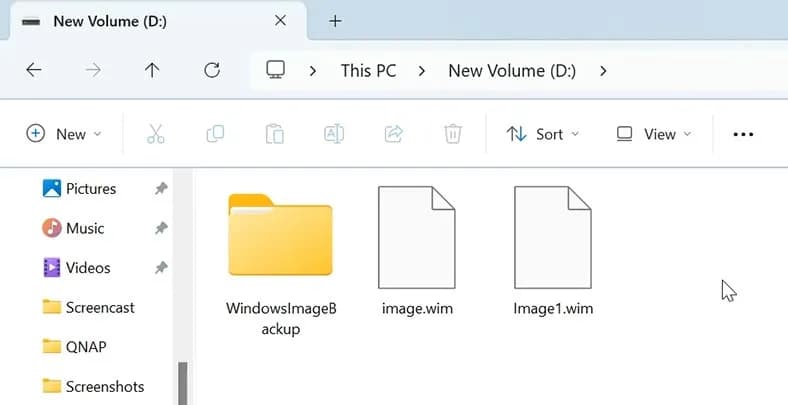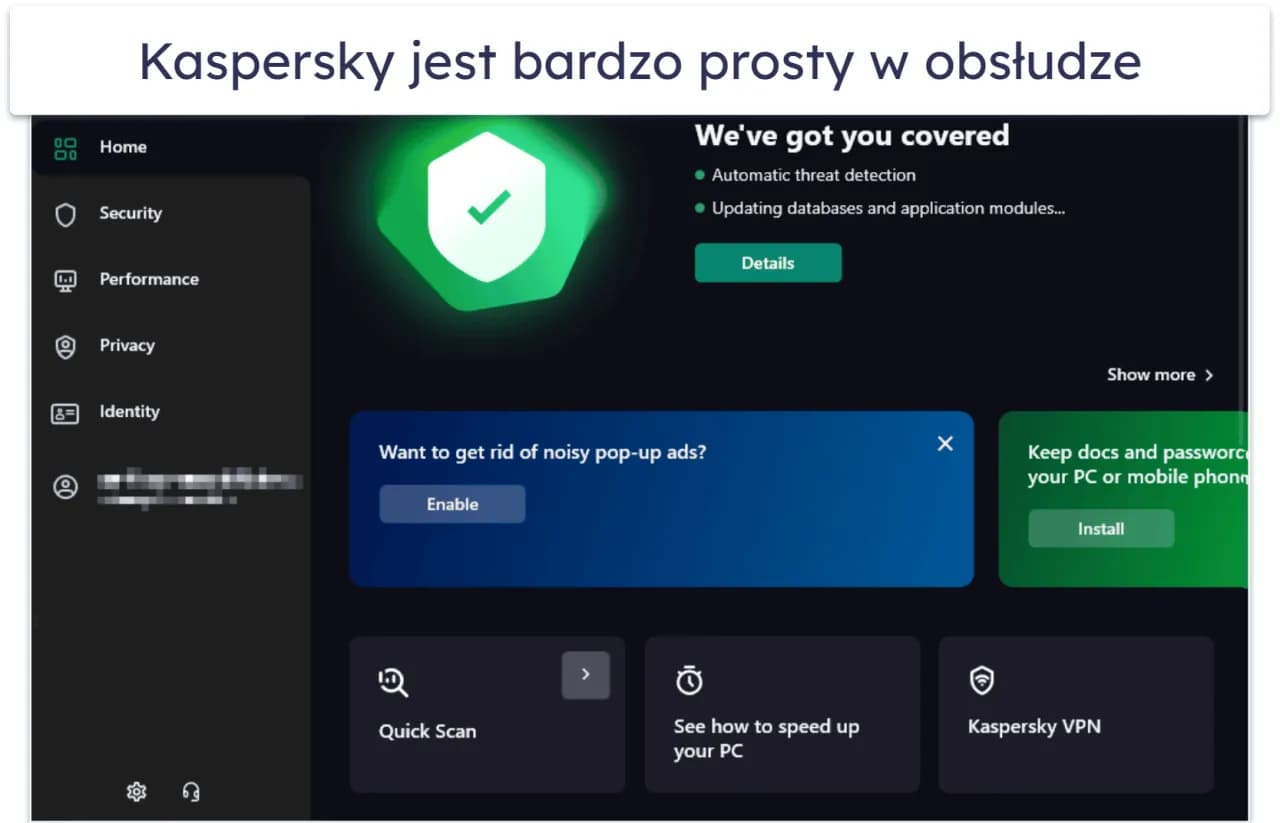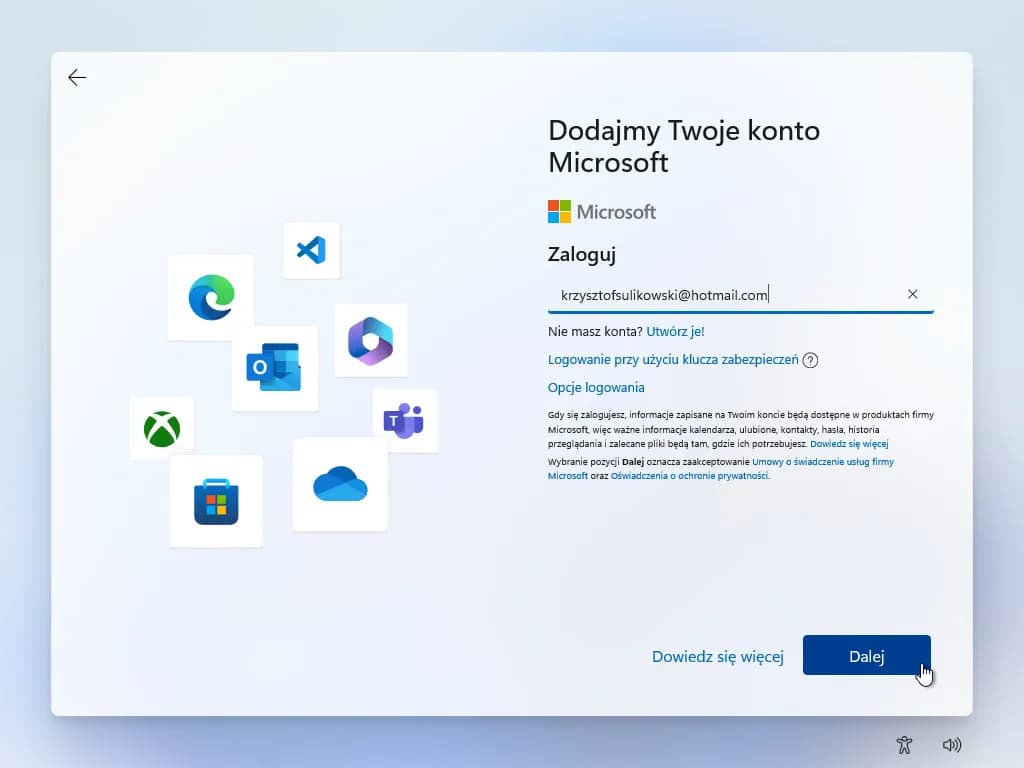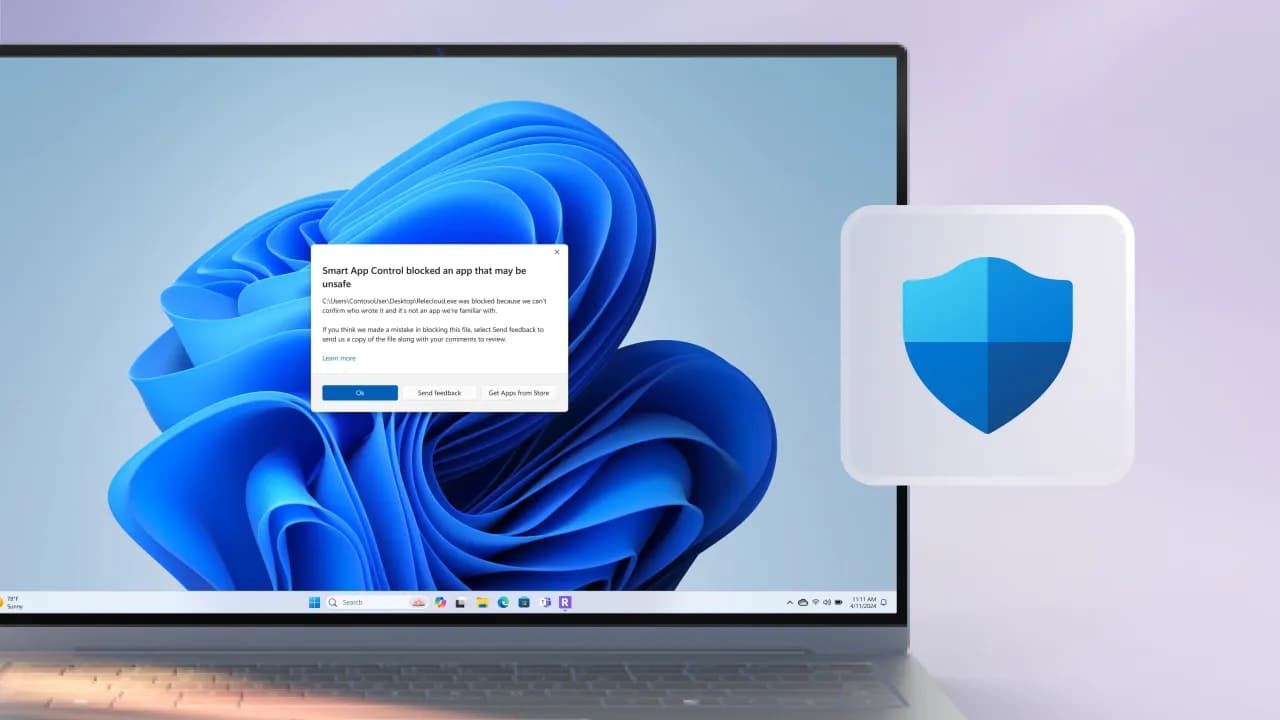Tworzenie obrazu dysku w systemie Windows 10 to kluczowy krok w zabezpieczaniu danych przed ich utratą. Dzięki wbudowanemu narzędziu „Kopia zapasowa i przywracanie (Windows 7)” użytkownicy mogą łatwo stworzyć kopię zapasową całego systemu, co może okazać się nieocenione w przypadku awarii. Proces ten jest prosty i można go wykonać w kilku krokach, co sprawia, że każdy, nawet mniej doświadczony użytkownik, może go zrealizować.
Alternatywnie, dostępne są również programy zewnętrzne, takie jak Macrium Reflect czy AOMEI Backupper, które oferują dodatkowe funkcje, takie jak kompresja obrazów czy planowanie regularnych kopii zapasowych. W artykule omówimy zarówno metody wykorzystania wbudowanego narzędzia, jak i zewnętrznych aplikacji, a także porady dotyczące przywracania systemu z obrazu dysku.Najistotniejsze informacje:
- Tworzenie obrazu dysku w Windows 10 można zrealizować za pomocą wbudowanego narzędzia „Kopia zapasowa i przywracanie (Windows 7)”.
- Proces tworzenia obrazu obejmuje wybór miejsca przechowywania oraz dysków do uwzględnienia w kopii zapasowej.
- Alternatywne programy, takie jak Macrium Reflect i AOMEI Backupper, oferują dodatkowe funkcje i elastyczność.
- Obraz dysku można wykorzystać do przywrócenia systemu w przypadku awarii, co jest kluczowe dla ochrony danych.
- W artykule znajdziesz również porady dotyczące skutecznego przywracania systemu oraz rozwiązywania ewentualnych problemów.
Jak stworzyć obraz dysku Windows 10 za pomocą wbudowanego narzędzia
Tworzenie obrazu dysku w systemie Windows 10 jest kluczowym krokiem w zabezpieczaniu danych przed ich utratą. Możesz skorzystać z wbudowanego narzędzia „Kopia zapasowa i przywracanie (Windows 7)”, które oferuje prostą metodę na wykonanie takiej kopii. Aby rozpocząć, otwórz Panel sterowania i przejdź do sekcji „System i zabezpieczenia”. Następnie kliknij na „Kopia zapasowa i przywracanie (Windows 7)”, co pozwoli Ci na dostęp do opcji tworzenia obrazu systemu.
W lewym górnym rogu okna znajdziesz opcję „Utwórz obraz systemu”. Po jej wybraniu, będziesz musiał określić miejsce docelowe zapisu obrazu, które może obejmować zewnętrzny dysk twardy, płytkę DVD lub folder sieciowy. Wybierz dyski, które chcesz uwzględnić w obrazie; najczęściej jest to dysk C:. Po skonfigurowaniu ustawień, kliknij „Rozpocznij tworzenie obrazu”. Proces ten może zająć kilka minut, w zależności od ilości danych, które chcesz zarchiwizować.
Krok po kroku: Tworzenie obrazu systemu w Windows 10
Aby stworzyć obraz systemu w Windows 10, postępuj zgodnie z poniższymi krokami. Po otwarciu „Kopia zapasowa i przywracanie (Windows 7)”, kliknij na „Utwórz obraz systemu”. Następnie wybierz miejsce, w którym chcesz zapisać obraz. Możesz wybrać zewnętrzny dysk, który powinien być podłączony do komputera, lub inny nośnik. W kolejnym kroku zaznacz dyski, które chcesz uwzględnić w obrazie, a następnie potwierdź wybór.
Na koniec, kliknij „Rozpocznij tworzenie obrazu” i poczekaj na zakończenie procesu. Warto zauważyć, że w trakcie tworzenia obrazu systemu komputer może być mniej responsywny, dlatego najlepiej przeprowadzić tę operację w czasie, gdy nie potrzebujesz intensywnie korzystać z komputera. Po zakończeniu operacji, obraz będzie gotowy do użycia w przypadku awarii systemu.
Wybór miejsca przechowywania obrazu: Opcje i zalecenia
Wybór odpowiedniego miejsca przechowywania obrazu dysku jest kluczowy dla bezpieczeństwa danych. Możesz zdecydować się na zewnętrzny dysk twardy, co jest jedną z najpopularniejszych opcji. Zewnętrzne dyski oferują dużą pojemność i łatwy dostęp, ale muszą być regularnie podłączane do komputera, aby zapewnić aktualność kopii zapasowej. Alternatywnie, możesz skorzystać z płyt DVD, które są bardziej trwałe, ale mają ograniczoną pojemność, co może wymagać użycia kilku nośników dla większych obrazów systemu.
Kolejną opcją jest przechowywanie obrazu na folderze sieciowym, co pozwala na dostęp do kopii zapasowej z różnych urządzeń w sieci. To rozwiązanie jest wygodne, ale wymaga stabilnego połączenia internetowego oraz odpowiednich uprawnień do folderu. Warto również rozważyć chmurę, gdzie obrazy dysków mogą być przechowywane online, co zapewnia dodatkowe bezpieczeństwo, ale wiąże się z kosztami i ograniczeniami transferu danych.
Zewnętrzne programy do tworzenia obrazów dysku w Windows 10
Jeśli wbudowane narzędzie systemu Windows nie spełnia Twoich oczekiwań, istnieje wiele zewnętrznych programów, które oferują zaawansowane funkcje tworzenia obrazów dysków. Programy takie jak Macrium Reflect i AOMEI Backupper są popularnymi wyborami wśród użytkowników. Oferują one różnorodne opcje, takie jak kompresja obrazów, planowanie regularnych kopii zapasowych oraz możliwość tworzenia nośników ratunkowych, co czyni je bardziej elastycznymi niż standardowe narzędzia Windows.
Macrium Reflect to potężne narzędzie, które pozwala na łatwe tworzenie kopii zapasowych całego systemu oraz poszczególnych plików. Jego interfejs jest intuicyjny, co ułatwia korzystanie z programu nawet początkującym użytkownikom. Z kolei AOMEI Backupper oferuje funkcje, które pozwalają na migrację systemu na nowy dysk oraz synchronizację plików, co czyni go wszechstronnym rozwiązaniem dla osób, które chcą zarządzać swoimi danymi w sposób bardziej efektywny.
Macrium Reflect: Jak wykorzystać to narzędzie do backupu
Macrium Reflect to jedno z najbardziej popularnych narzędzi do tworzenia obrazów dysku w systemie Windows 10. Aby rozpocząć, należy najpierw pobrać i zainstalować program z oficjalnej strony Macrium. Proces instalacji jest prosty i intuicyjny; wystarczy postępować zgodnie z instrukcjami wyświetlanymi na ekranie. Po zainstalowaniu programu, uruchom go i wybierz opcję „Utwórz obraz dysku” z głównego menu. Następnie wybierz dysk, który chcesz zarchiwizować, zazwyczaj jest to dysk C:, i kliknij „Dalej”.
Kolejnym krokiem jest wybór miejsca przechowywania obrazu. Możesz zapisać go na zewnętrznym dysku, w lokalizacji sieciowej lub na innym nośniku. Po dokonaniu wyboru, Macrium Reflect pozwoli Ci na skonfigurowanie dodatkowych opcji, takich jak kompresja obrazu czy planowanie regularnych kopii zapasowych. Po zakończeniu konfiguracji kliknij „Utwórz obraz”, a program rozpocznie proces tworzenia kopii zapasowej. Cały proces może zająć od kilku minut do kilku godzin, w zależności od rozmiaru danych.
| Funkcje | Macrium Reflect | AOMEI Backupper | EaseUS Todo Backup |
|---|---|---|---|
| Tworzenie obrazu dysku | Tak | Tak | Tak |
| Planowanie kopii zapasowych | Tak | Tak | Tak |
| Kompresja obrazu | Tak | Tak | Tak |
| Tworzenie nośników ratunkowych | Tak | Tak | Tak |
| Wsparcie dla dysków GPT | Tak | Tak | Tak |
AOMEI Backupper: Proste kroki do stworzenia obrazu
AOMEI Backupper to kolejne narzędzie, które umożliwia łatwe tworzenie obrazów dysku w systemie Windows 10. Aby rozpocząć, pobierz i zainstaluj program z oficjalnej strony. Po zainstalowaniu, uruchom AOMEI Backupper i wybierz opcję „Backup” z głównego menu. Następnie kliknij „System Backup”, aby utworzyć obraz systemu. Program automatycznie wybierze systemowy dysk oraz inne niezbędne partycje.
Kolejnym krokiem jest wybór lokalizacji, w której chcesz zapisać obraz. AOMEI Backupper pozwala na zapis na zewnętrznych dyskach, w chmurze lub w lokalizacji sieciowej. Po dokonaniu wyboru, kliknij „Start Backup”, aby rozpocząć proces tworzenia obrazu. Program wyświetli postęp operacji, a po zakończeniu możesz łatwo przywrócić system z utworzonego obrazu w przypadku awarii. AOMEI Backupper oferuje również możliwość planowania regularnych kopii zapasowych, co zwiększa bezpieczeństwo Twoich danych.
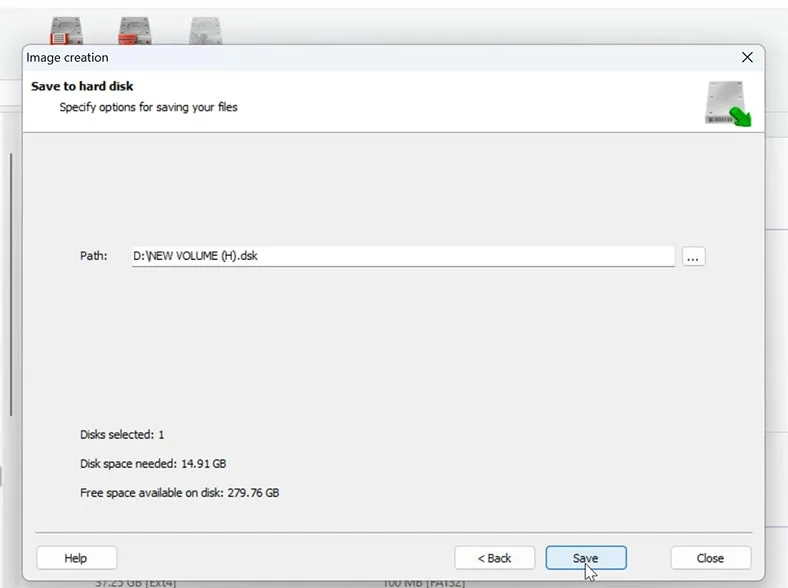
Porady dotyczące przywracania systemu z obrazu dysku
Przywracanie systemu z obrazu dysku to kluczowy proces, który pozwala na szybkie odzyskanie danych po awarii. Aby rozpocząć, upewnij się, że masz dostęp do obrazu dysku, który wcześniej utworzyłeś. W przypadku korzystania z wbudowanego narzędzia Windows, uruchom komputer z nośnika instalacyjnego systemu Windows lub z dysku ratunkowego. Następnie wybierz opcję „Przywróć system” i postępuj zgodnie z instrukcjami na ekranie. Ważne jest, aby dokładnie przeczytać wszystkie komunikaty, aby uniknąć przypadkowego nadpisania danych.
Podczas przywracania systemu, upewnij się, że wszystkie niezbędne sterowniki i oprogramowanie są dostępne. Może być konieczne zainstalowanie ich ponownie po zakończeniu procesu przywracania. Pamiętaj, aby regularnie aktualizować swoje kopie zapasowe, aby mieć pewność, że przywracany system będzie zawierał najnowsze dane. Dobrą praktyką jest również przetestowanie procesu przywracania na mniej krytycznych systemach, aby upewnić się, że wszystko działa poprawnie przed przeprowadzeniem operacji na głównym komputerze.
Jak skutecznie przywrócić system z obrazu dysku
Aby skutecznie przywrócić system z obrazu dysku, zacznij od uruchomienia komputera z nośnika ratunkowego lub instalacyjnego systemu Windows. Wybierz opcję „Napraw komputer”, a następnie „Przywróć system z obrazu”. Program poprosi o wskazanie lokalizacji, w której znajduje się obraz dysku. Upewnij się, że wybierasz właściwy plik obrazu. Po tym, system rozpocznie proces przywracania, który może potrwać od kilku minut do kilku godzin, w zależności od rozmiaru obrazu i wydajności sprzętu. Pamiętaj, aby nie przerywać procesu, ponieważ może to prowadzić do uszkodzenia systemu.
Rozwiązywanie problemów: Co zrobić, gdy przywracanie nie działa
Podczas próby przywrócenia systemu z obrazu dysku mogą wystąpić różne problemy. Jednym z najczęstszych jest błąd związany z niezgodnością wersji systemu operacyjnego lub uszkodzonym obrazem. Upewnij się, że obraz, którego próbujesz użyć, został utworzony na tym samym systemie operacyjnym i w tej samej wersji. Jeśli napotkasz komunikat o błędzie, warto spróbować ponownie uruchomić komputer i wykonać proces przywracania jeszcze raz. W przypadku dalszych problemów, sprawdź, czy nośnik, z którego przywracasz system, jest w dobrym stanie i czy nie ma uszkodzeń.
Innym problemem mogą być niewłaściwe ustawienia BIOS/UEFI, które mogą uniemożliwić rozruch z nośnika ratunkowego. Upewnij się, że ustawienia bootowania są poprawnie skonfigurowane. Warto również zwrócić uwagę na dostępność wystarczającej ilości wolnego miejsca na dysku docelowym, ponieważ przywracanie systemu wymaga przestrzeni na dane. Jeśli wszystkie te kroki zawiodą, rozważ skontaktowanie się z pomocą techniczną lub poszukanie wsparcia na forach internetowych, gdzie użytkownicy dzielą się swoimi doświadczeniami.
Jak zabezpieczyć dane na przyszłość: Nowe technologie backupu
W miarę jak technologia się rozwija, nowe rozwiązania w dziedzinie backupu stają się coraz bardziej dostępne i efektywne. Warto rozważyć wykorzystanie rozwiązań chmurowych, które oferują automatyczne tworzenie kopii zapasowych w czasie rzeczywistym. Dzięki temu możesz mieć pewność, że Twoje dane są zawsze aktualne i bezpieczne, niezależnie od tego, co się wydarzy. Wiele usług chmurowych, takich jak Google Drive czy Dropbox, oferuje integrację z lokalnymi aplikacjami do backupu, co pozwala na łatwe zarządzanie kopiami zapasowymi.
Inwestycja w rozwiązania oparte na sztucznej inteligencji również może przynieść korzyści. Programy te są w stanie analizować Twoje dane i przewidywać, które pliki są najbardziej krytyczne, automatycznie tworząc ich kopie zapasowe. To podejście nie tylko oszczędza czas, ale także zwiększa bezpieczeństwo, minimalizując ryzyko utraty ważnych informacji. Warto również zwrócić uwagę na technologie blockchain, które mogą zapewnić dodatkową warstwę ochrony dla Twoich danych, gwarantując ich integralność i dostępność w przypadku awarii systemu.